1 Introducción
Para poder realizar labores de administración de RepCamp es prerrequisito que el servidor de PREK y JBOSS se encuentre instalado en el servidor. Esto será realizado normalmente por Kriter Software.
En una instalación estándar, los recursos del servidor se suelen encontrar en:
C:\prek\jboss\server\default\deploy
El log de operaciones se encontrará en:
C:\prek\jboss\server\default\log
La configuración se encontrará en:
C:\etc
Y el fichero de configuración estará en:
C:\etc\prek\config.properties
En dicho fichero hay que destacar dos líneas que hacen referencia a las carpetas que alojarán las imágenes y los documentos.
PATH_IMAGES=C:\\PREK\\RepCamp\\IMAGES\\
PATH_DOCUMENTS=C:\\PREK\\RepCamp\DOCS\\
Debemos tener en consideración que cuando hablamos de imágenes son las de artículos e información del artículo en cuestión (documentos asociados al artículo).
Cuando hablamos de documentos del catálogo, estos pueden ser ficheros PDF, WORD, EXCEL, POWERPOINT, TXT´S o Videos en formatos MP4 o MOV
RepCamp en el tablet dispone de una base de datos local SQLite que trabaja en desconexión con el servidor PREK, y se sincroniza con este para actualizar e intercambiar los datos.
Para el control de datos a sincronizar existe una tabla inlogcambios que controla que datos han cambiado en el Servidor PREK, marcando con M (las altas y modificaciones) y con B (en caso de bajas de elementos).
Por tanto una vez instalado el servidor PREK, se debe proceder a descargar e instalar RepCamp en la Tablet, desde la dirección https://prekdemo.kriter.net/mobile/
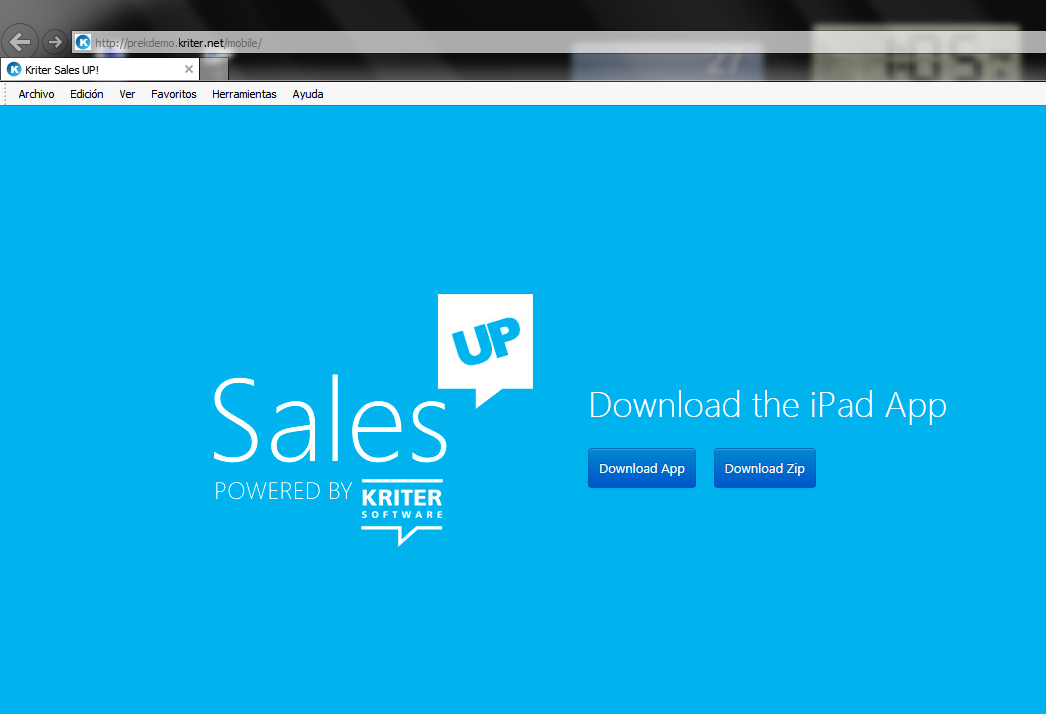
Aquí es posible instalar directamente la aplicación Download App, o bien descargar el fichero ZIP para posteriormente instalarse desde Itunes.
Una vez se accede a RepCamp, es necesario realizar la primera sincronización completa de los datos, desde el menú de Sincronización. Manteniendo pulsado el botón SINCRONIZAR.
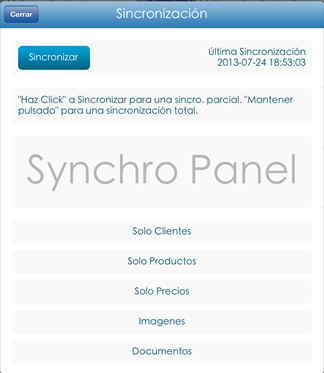
ES IMPRESCINDIBLE QUE POSTERIORMENTE A LA SINCRONIZACIÓN COMPLETA SE REALICE UNA SINCRONIZACIÓN PARCIAL PARA RECOGER LOS CAMBIOS PRODUCIDOS EN EL TIEMPO DE LA SINCRONIZACIÓN COMPLETA.
También es posible realizar sincronizaciones por secciones (clientes, productos, precios, imágenes o documentos).
Es evidente que de forma previa será necesario realizar una carga de datos a sincronizar. En el caso de los documentos e imágenes estos deben ser copiados a las carpetas correspondientes del servidor PREK.
Como los documentos asociados e imágenes pueden tener un tamaño considerable, se ha optimizado la sincronización de imágenes, sincronizando única y exclusivamente las imágenes que han cambiado.
Servidor (Imágenes):
En el servidor (prek) las imágenes han de estar en la localización configurada
C:/etc/prek/RepCamp/images
- El nombre de las Imágenes debe ser el código del artículo.
- Las imágenes pueden ser "png" o "jpg" mandando las primeras sobre las segundas. Es decir: si existe un archivo L1232.png y L1232.jpg la imagen "png" va a ser la principal y la jpg la secundaria.
- Es posible tener más de una imagen por artículo, basta con añadir "@numero" después del código para que el sincronizado lo interprete.
- Es posible añadir fichas técnicas o documentos asociados a artículos e incluso vídeos (sólo es posible tener un video por artículo), siempre utilizando el código del articulo como nombre del archivo. De esta forma es posible tener múltiples documentos siempre y cuando se mantenga el mismo patrón "código@numero.extension".
La norma es que si se desea tener múltiples documentos e imágenes para un artículo solo debe tener en cuenta que si se repite la extensión (.pdf, .jpg, .doc, etc.) se debe añadir "@numero".
Ejemplo Articulo L1232:
- L1232.png // Imagen principal
- L1232@1.png // Imagen secundaria
- L1232@2.png // Imagen secundaria
- L1232.pdf //Documento PDF asociado
- L1232@1.pdf //Documento PDF asociado
- L1232.doc // Documento DOC asociado
- L1232.xls // Documento Excel asociado
- L1232@1.xls // Documento Excel asociado
Servidor (Documentos):
Se deberán situar en la carpeta configurada en el servidor PREK.
C:/etc/prek/RepCamp/docs
Aquí se puede añadir archivos a modo de repositorio carpetas y documentos. El funcionamiento es sencillo, funciona como un "DropBox", clonando el contenido de la carpeta "RepCamp/docs" en los iPads.
Es importante tener en cuenta que sólo se dispone de un árbol de dos niveles, es decir en la raíz "RepCamp/docs" es posible crear documentos y carpetas pero en el interior de estas solo se pueden crear documentos, las carpetas serán ignoradas.
Ejemplo
- RepCamp/docs / Apple (carpeta 1) / documento 1 (OK)
- RepCamp/docs / HP (carpeta 2) / documento 2 (OK)
- RepCamp/docs / Office (carpeta3) / documento 3 (OK)
- RepCamp/docs / Photos (carpeta4) / Empresa (carpeta 5)/ documento5 (Carpeta 5 será ignorada)
- RepCamp/docs / Samsung (carpeta6) / documento6 (OK)
- RepCamp/docs / Video (carpeta7) / documento7 (OK)
- RepCamp/docs / RepCamp User Manual.pdf (documento 4) (OK)
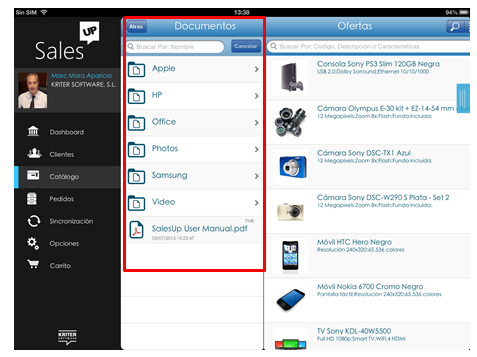
2 Parametrización
2.1 Parámetros RepCamp
En el ERP en el módulo de Auxiliares, Parámetros, Parámetros Generales (segunda pantalla), Prek
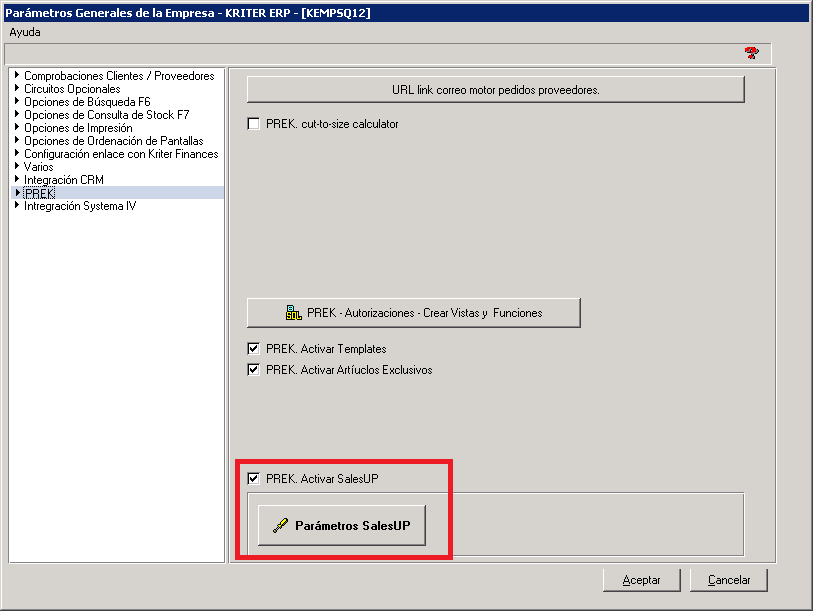
Debemos verificar que tenemos marcado el check de Activar RepCamp. Si se desmarcase deshabilitaremos el funcionamiento de RepCamp.
Desde el botón de Parámetros RepCamp definiremos los parámetros de funcionamiento.
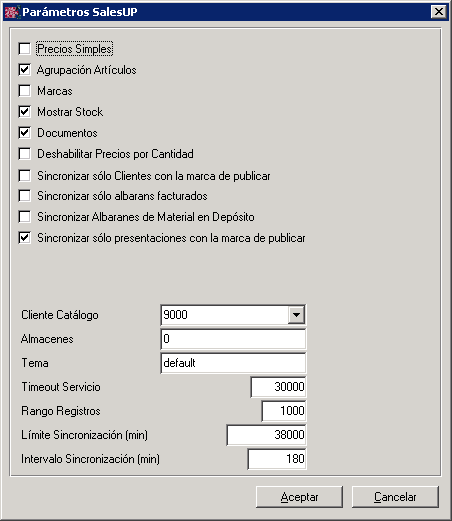
Precios Simples: Marcando este check le indicamos a RepCamp que no va a trabajar con la política de precios del ERP (fichas comerciales, tarifas, escalados por cantidad, etc.), sino que los precios se recogerán del precio genérico de venta de la ficha del artículo (pestaña F3).
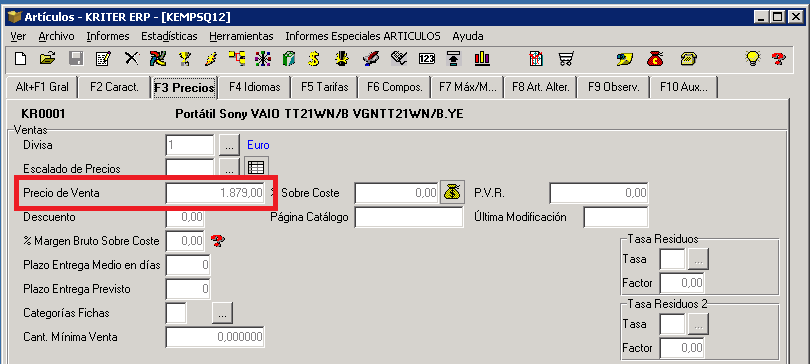
Agrupación de artículos. Permite indicarle a RepCamp que se va a trabajar con Artículos con agrupaciones. Es decir existirá un artículo principal y variaciones sobre el mismo.
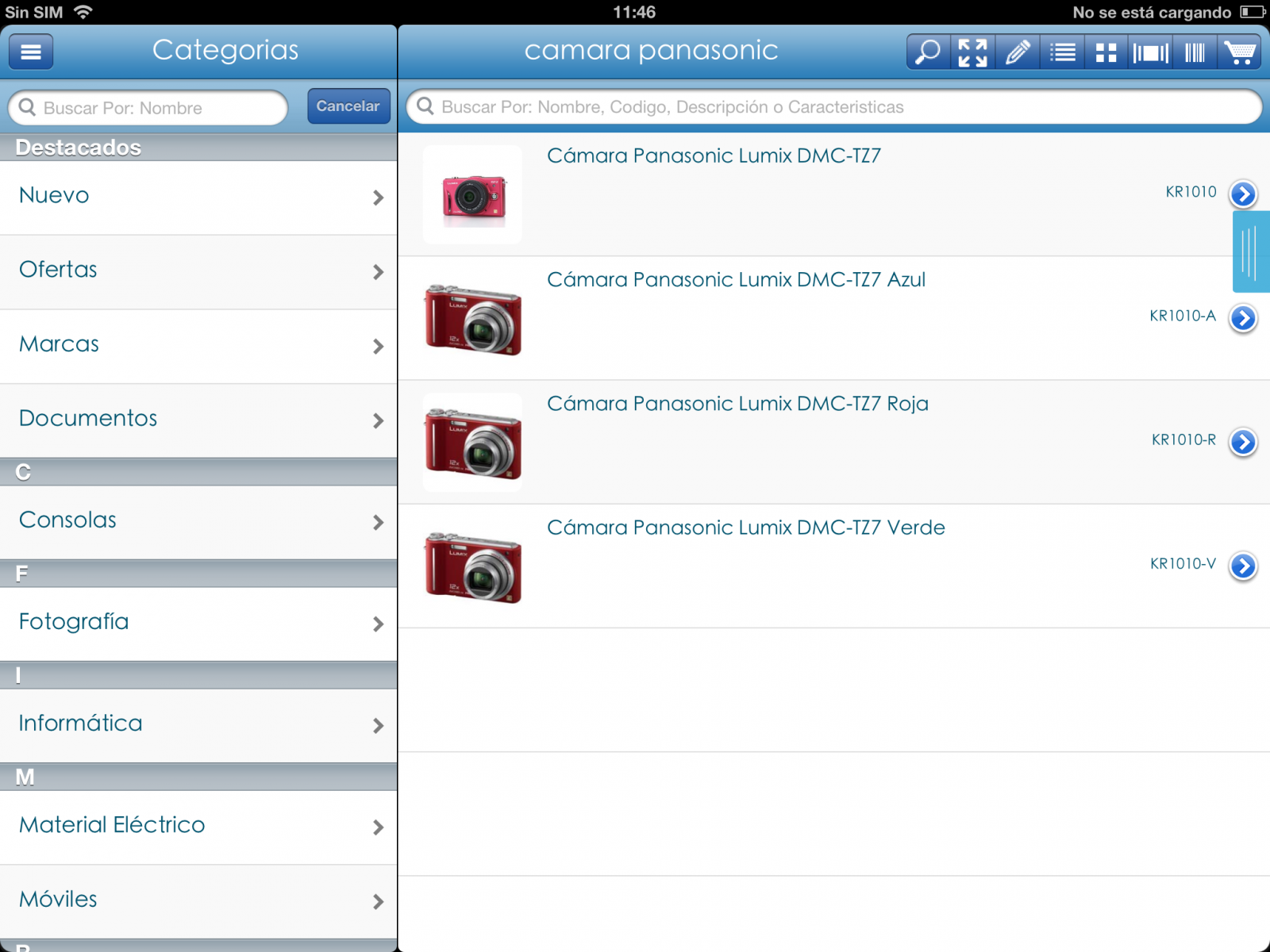
Marcas. Permite indicar si vamos a trabajar con marcas o no en el RepCamp
Mostrar Stock. Nos permite visualizar no sólo las banderas de existencias disponibles o no, sino la cantidad de unidades en stock.
Documentos. Nos permite indicar si trabajaremos con documentos o no en el RepCamp
Deshabilitar precios por cantidad. Esta marca impide trabajar con escalados de precios según la cantidad.
Sincronizar sólo clientes con la marca de publicar. Cuando se marca esta opción se mostrará en la ficha de clientes un check de publicar, para indicar que clientes se pueden publicar en RepCamp y los que no. Si no se activa esta opción se considerarán todos los clientes.
Sincronizar sólo albaranes facturados. En la ficha de clientes de RepCamp es posible consultar las últimas ventas realizadas al cliente, estas se alimentan de los albaranes. Con esta opción es posible discriminar si se mostrarán todos los albaranes o solamente los facturados.
Sincronizar albaranes de material en depósito. Permite incluir en la información de últimas ventas los albaranes de envío de material en depósito al cliente.
Sincronizar sólo presentaciones con la marca de publicar. En las presentaciones de artículos es posible especificar aquellas que deseamos publicar en RepCamp. Hay que considerar que las presentaciones en RepCamp funcionan de forma diferente del ERP. En el ERP al usar una presentación con su código se convierte al código del artículo principal y se propone la cantidad de la presentación permitiendo modificarla. En RepCamp la presentación se comporta como un artículo y con una cantidad fija. Si la presentación son de 5 unidades, siempre venderemos de 5 en 5 unidades al usar la presentación.
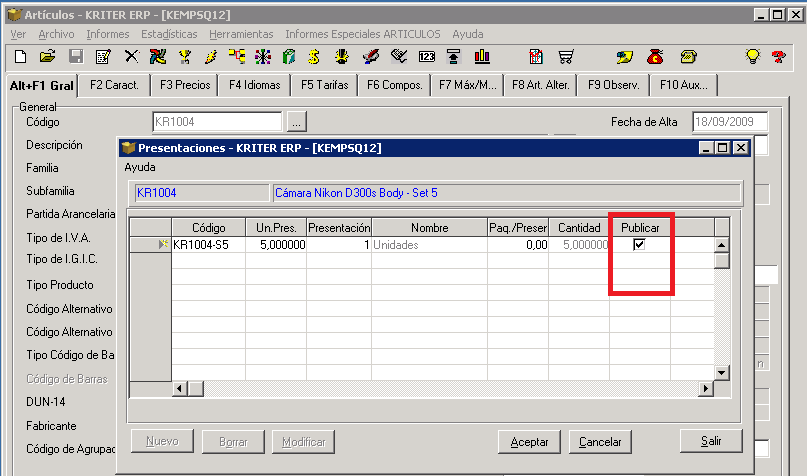
Cliente Catálogo: Indica un código de cliente del ERP que tiene unas condiciones de precios especificadas en el ERP, para que cuando en RepCamp no se selecciona ningún cliente para el catálogo se muestren estos precios. Con este cliente no se permite realizar pedidos, sólo se usa para ver los precios de catálogo para dicho cliente.
Si no se especificara cliente catálogo, cuando en RepCamp no se selecciona ningún cliente se mostrarían los precios genéricos de artículo de venta de la pestaña F3 de la ficha del Artículo.
Si se selecciona un cliente específico en RepCamp se aplicaría la política de precios del ERP para dicho cliente específico y sí se podría realizar pedidos.
Almacenes; Indicaremos los almacenes a considerar de cara al stock. Se mostrarán separados por comas.
Tema: Debemos especificar default. Determina la imagen gráfica de RepCamp. Esta se puede personalizar a los colores corporativos de la empresa creando un tema específico para la misma. Estas adaptaciones implican un proyecto de personalización no incluido en el estándar del programa y por tanto tendrán un coste adicional al mismo.
TimeOut Servicio: 300000 se expresa en milisegundos. Es el tiempo de espera RepCamp para que responda el servidor. No se debe modificar por el usuario ya que puede provocar problemas de sincronización de datos.
Rango Registros: 1000 Es el número de registros que devuelve el servidor en cada consulta de sincronización. No se debe modificar por el usuario ya que puede provocar problemas de sincronización de datos.
Límite Sincronización (minutos): Recoge el límite de minutos sin sincronizar RepCamp con el servidor. Si se supera dicho límite se mostrarán mensajes en Sales de que es necesario realizar la sincronización.
Intervalo Sincronización (minutos): Recoge el límite de minutos para realizar la sincronización de forma transparente al usuario.
2.2 Mantenimiento de árbol de productos
El mantenimiento de productos es común tanto para el PREK como para Sales Up. Desde el módulo de Auxiliares del ERP, menú de Artículos, se accede al mantenimiento de:
Artículos Prek.
Categorías Prek
Subcategorías Prek
Relación Cat/SubCategoría
Artículos Exclusivos Prek.
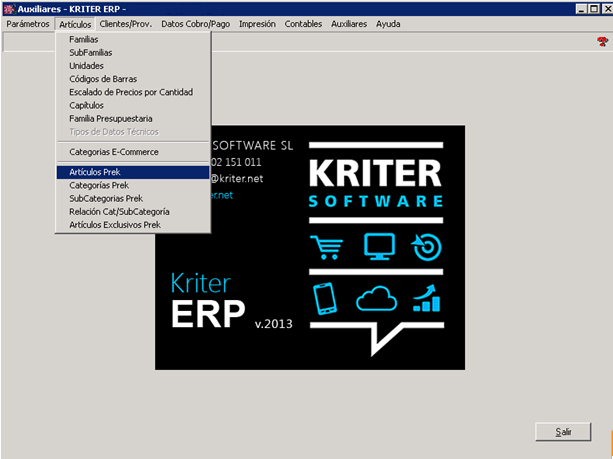
Los artículos Prek se definen desde la ficha de artículos del ERP
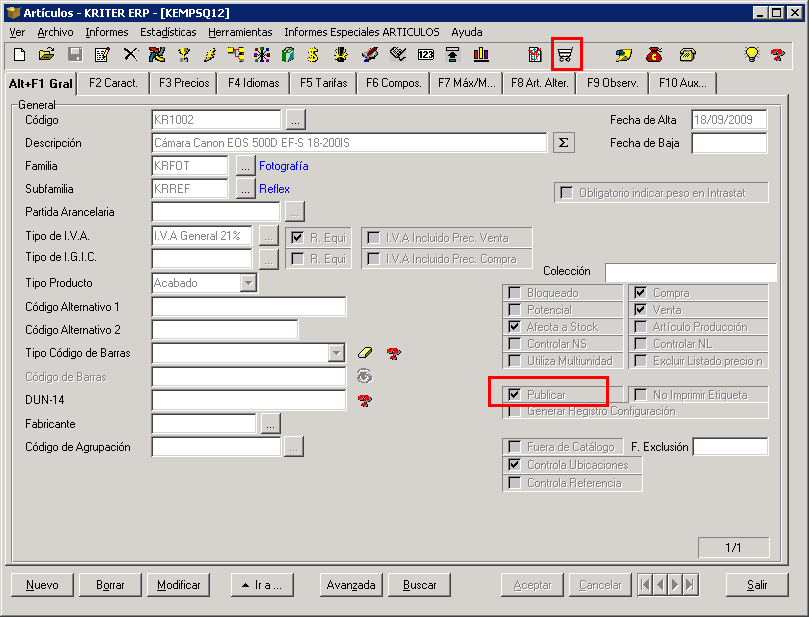
Es posible marcar o desmarcar los artículos a publicar en PREK/RepCamp, mediante el check de Publicar. Aunque para que se publiquen es obligatorio que también tengan los checks de afecta a stock, no estén bloqueados, afecten a ventas, y tengan una categoría y subcategoría indicada.
En el icono del carrito de compra es posible asignar a cada producto las categorías y subcategorías creadas. Con ello será posible localizar o clasificar el artículo en el árbol de productos del Prek/RepCamp.
También es posible introducir una descripción del producto diferente a la que tiene la ficha del artículo (esta será la que se mostrará en el PREK y el RepCamp).
Igualmente es posible ampliar la información y añadir observaciones para cada producto (esta se mostrará al consultar el detalle del producto).
Se dispone de un botón para poder introducir descripciones en otros idiomas.
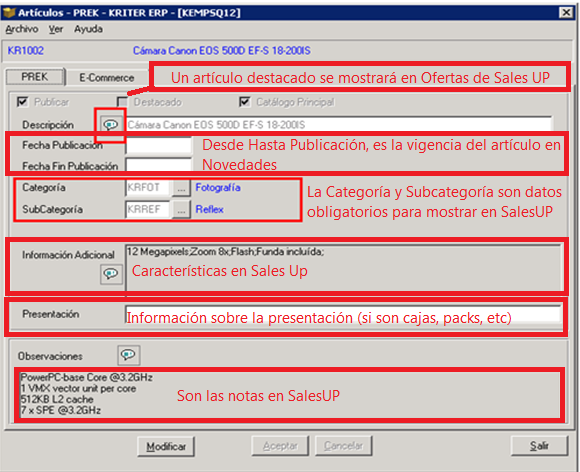
En el mantenimiento de categorías es posible categorizar los artículos. Es posible igualarlas a las familias de los artículos del ERP, o bien definirlas de forma totalmente diferenciada.
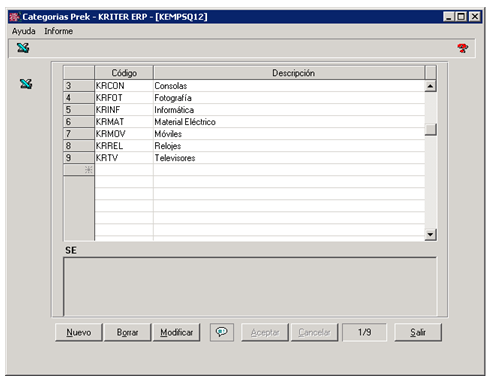
Mantenimiento de subcategorías. Al igual que las categorías es posible igualarlas a las subfamilias del ERP o diferenciarlas.
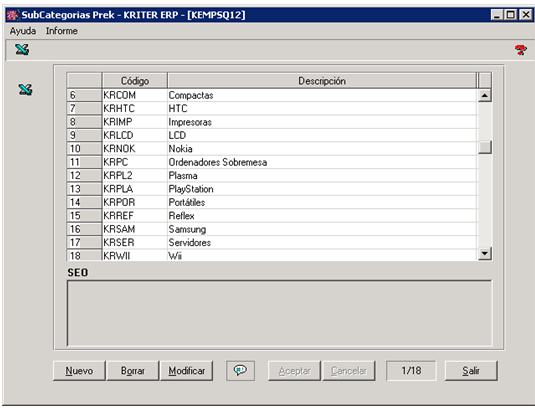
Con la relación entre categorías y subcategorías es posible construir el árbol (inicializadas según la combinación de familias y subfamilias del ERP, o diferenciadas) de productos, que es común tanto para PREK como RepCamp
En el desplegable de categoría seleccionaríamos la categoría principal y moviendo las categorías a la lista de la derecha construiríamos el árbol de productos.
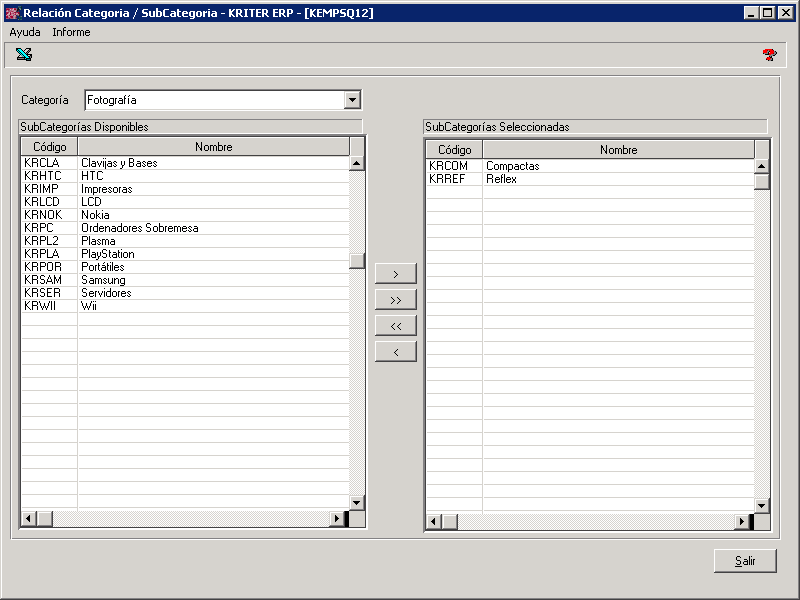
Si se eliminan todas las subcategorías de una categoría, esta se eliminará de RepCamp y puesto que los artículos obligatoriamente deben tener una categoría y subcategoría, al eliminarse aquellos artículos que las tengan especificadas no aparecerán en RepCamp.
Mantenimiento de Artículos exclusivos. Es posible definir artículos en exclusividad para clientes o grupo de clientes, de forma individual o por agrupación.
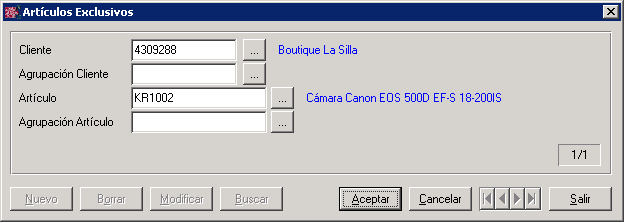
2.3 Mantenimiento de usuarios.
En el módulo del Supervisor del ERP, en mantenimiento de usuarios es necesario especificar a los distintos usuarios que acceden a PREK su login y Password de acceso.
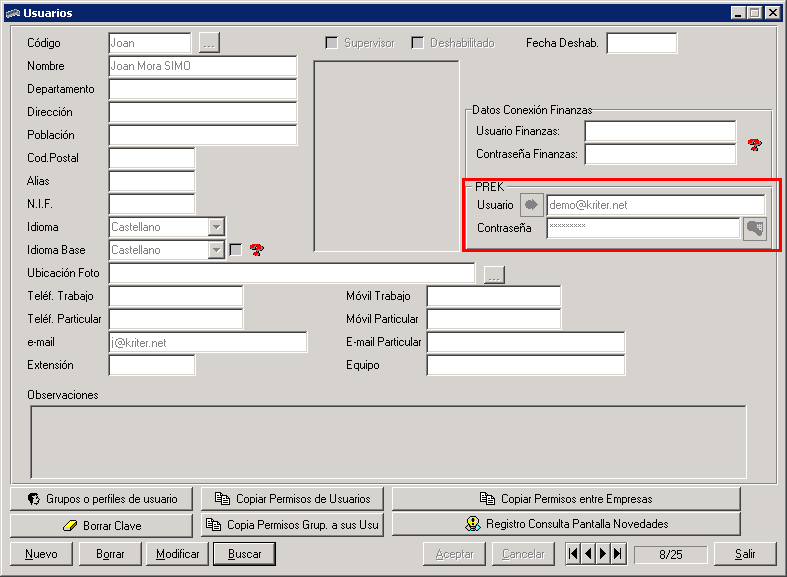
También es necesario en el módulo de Auxiliares, Parámetros, Usuarios, indicar a dicho usuario el vendedor asociado al mismo.
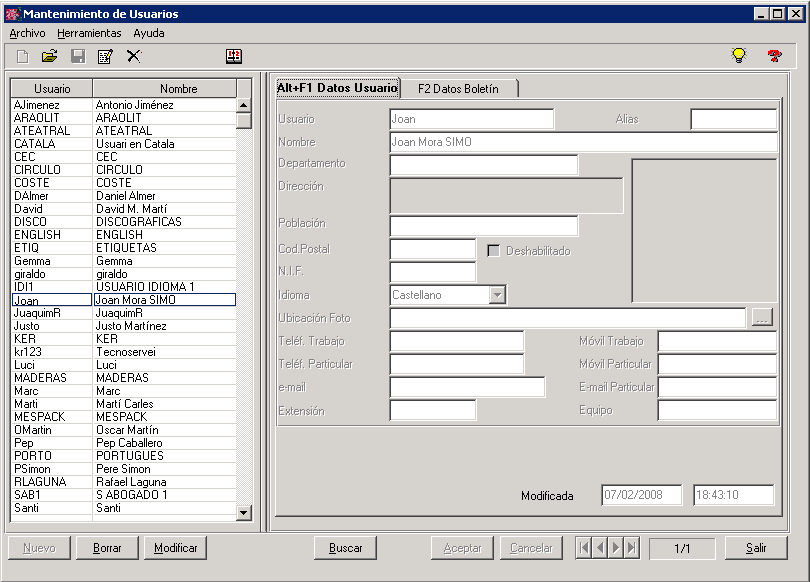
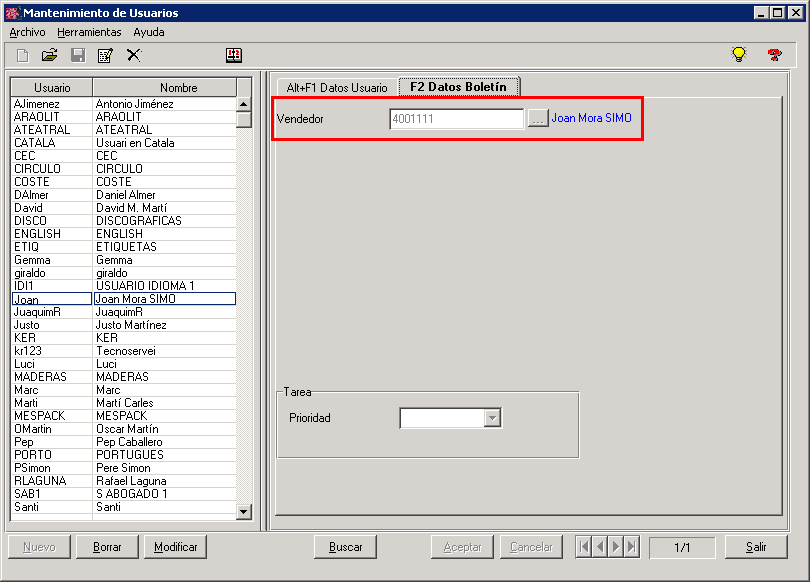
2.4 Clientes
Si en los parámetros de RepCamp se ha especificado que sólo trabajaremos con los clientes con el check de publicar marcado, deberemos indicarlo en la ficha del cliente, en la pestaña principal.
En la ficha principal del cliente, tenemos su dirección, y esta es la que se mostrará en RepCamp. Es posible Geolocalizarla en la pestaña F3 de Direcciones, para tener acceso desde RepCamp a su mapa y trazar rutas entre clientes.
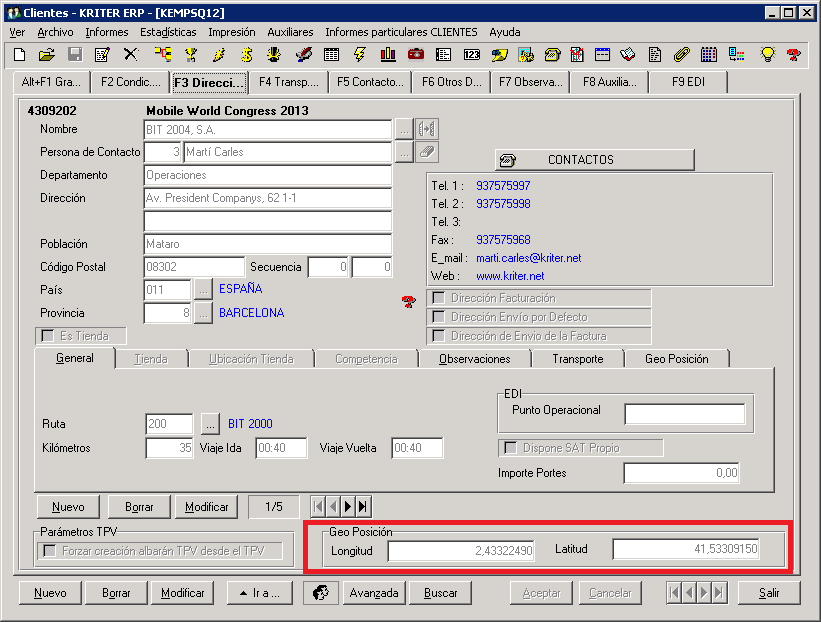
No debemos confundir con la geoposición de las direcciones de envío que no se usan en RepCamp.
La posición concreta se puede obtener por varios métodos, Google Maps, Google Earth (con zoom al máximo) y en valores decimales.
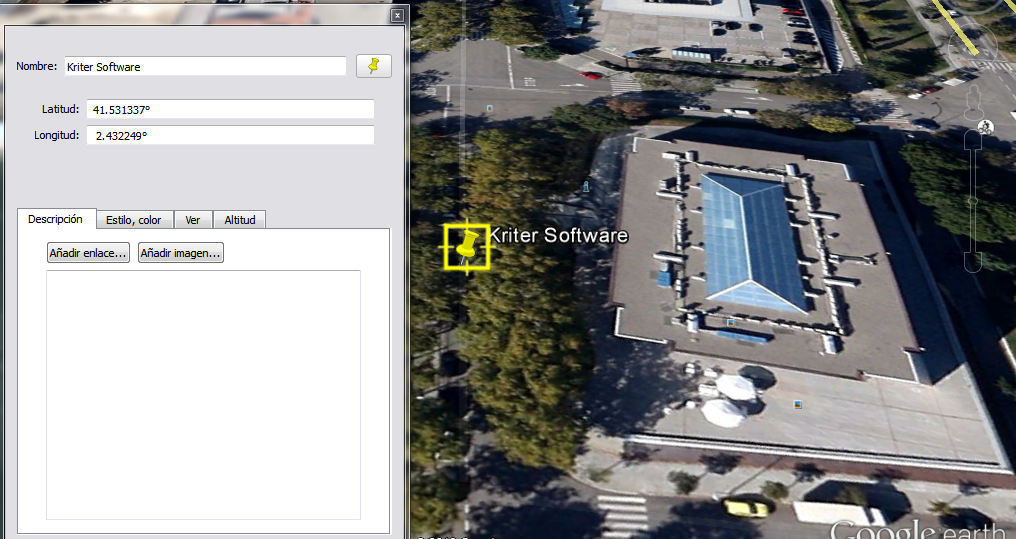
También es posible usar el geolocalizador disponible en www.kriter.net/utils/geolocalizacion
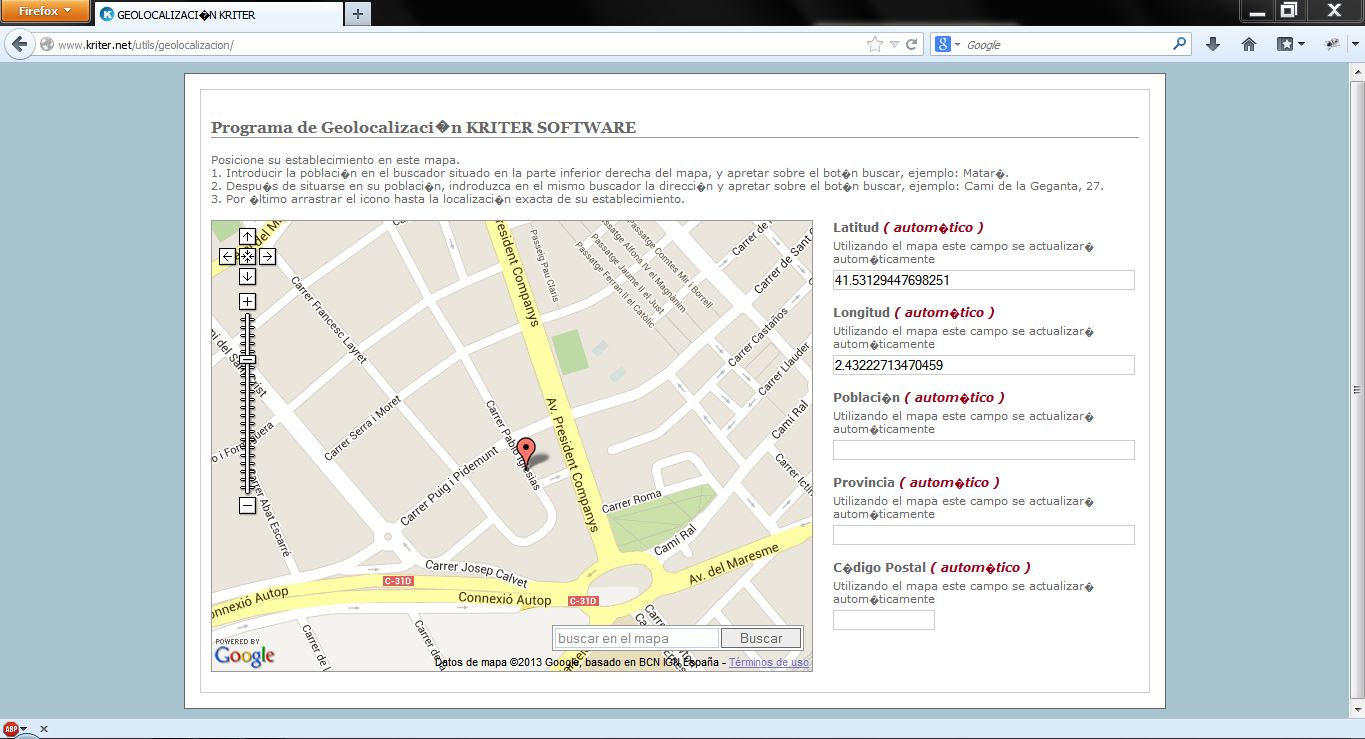
En la ficha del cliente tenemos hasta tres vendedores, pero cuando se trabaja con RepCamp hay que considerar que existen jerarquías entre estos, controladas por el campo dependencia de la ficha de vendedores.
Esto es importante puesto que un vendedor verá en RepCamp sus propios clientes, y todos los clientes cuyo vendedor esté por debajo de su jerarquía en el árbol de dependencias de vendedores.
En la siguiente pantalla tenemos un vendedor 17, cuya dependencia está vacía. Eso implica que no depende de nadie y por tanto se encuentra en la cúspide de la jerarquía de vendedores. Podrá visualizar todos los clientes de RepCamp
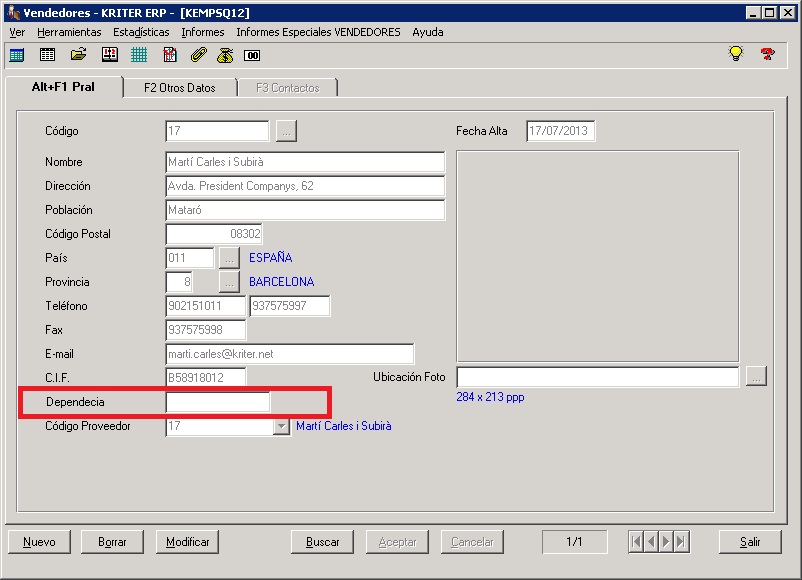
En la siguiente imagen, vemos que el vendedor depende del 17, por tanto podrá ver sus propios clientes y todos los clientes subordinados que tengan los vendedores que dependan de él (4110300 Joan Mora Simo 2005). Pero no podrá visualizar los clientes que dependan del vendedor 17
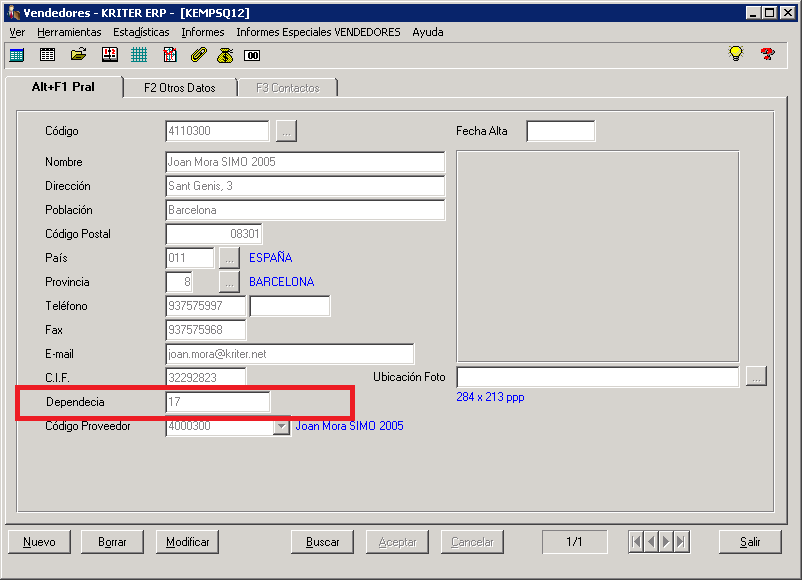
Es muy importante definir correctamente la jerarquía del departamento comercial para evitar visualizar datos de clientes que no se desean compartir entre el departamento comercial. También es fundamental evitar que existan múltiples cúspides al dejar vacío más de una vez el campo de dependencia, o crear dependencias circulares (un vendedor depende de otro, y este a su vez del primero).
2.5 Política de precios
Cuando en RepCamp seleccionamos un cliente específico del ERP se aplicará la política de precios de este (Fichas comerciales, Tarifas, Bonificaciones, Escalados, etc.). Siempre que en los parámetros de RepCamp no se haya marcado la opción de Precios Simples, en cuyo caso sólo se aplicará el Precio Genérico de Venta de la ficha del Artículo (pestaña F3).
En este caso es posible acceder tanto al catálogo como al carro de compra y realizar ventas.
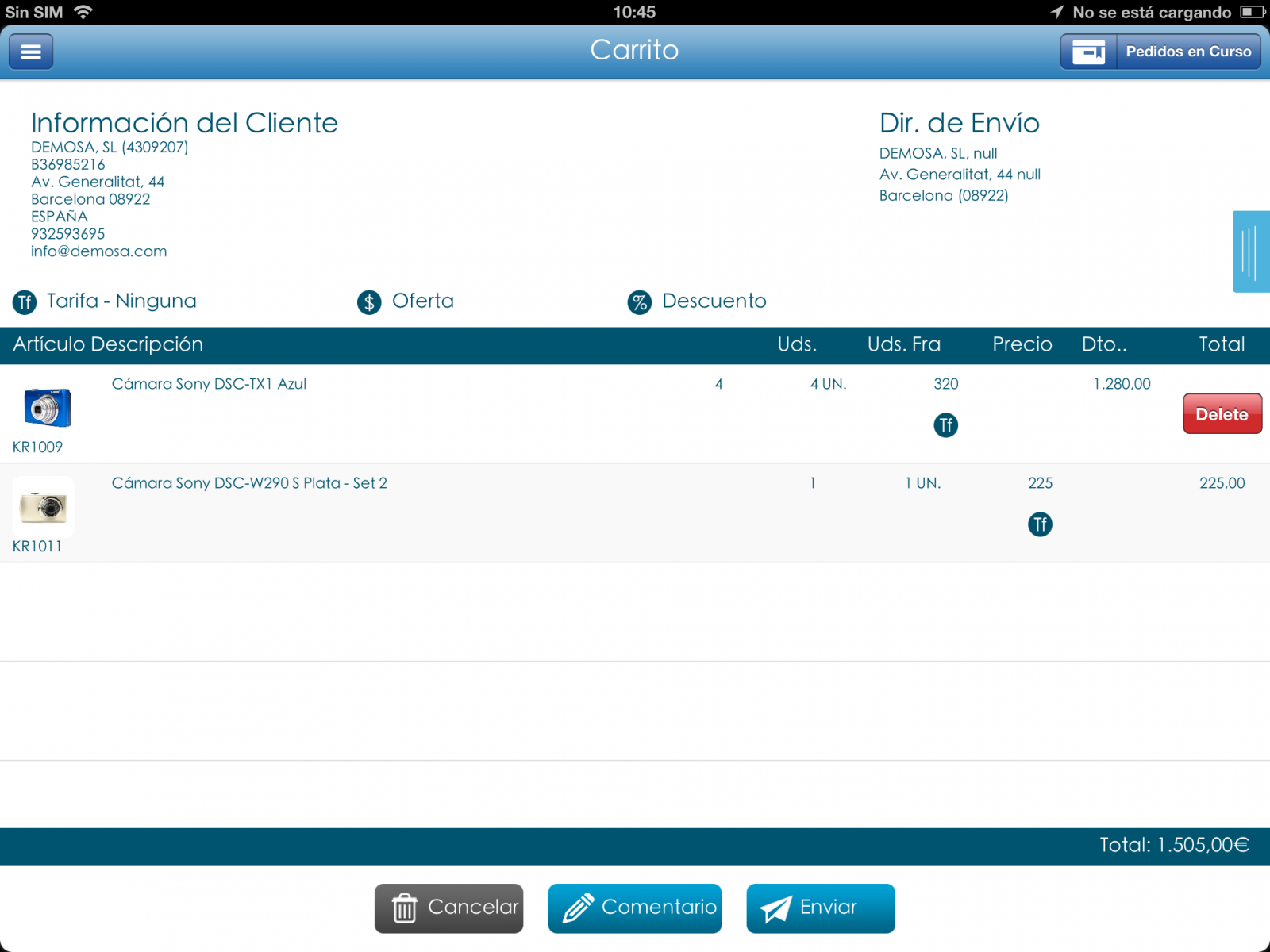
Si no se selecciona ningún cliente, RepCamp mostrará los datos de precios del Cliente Catálogo definido en la parametrización. Este cliente tendrá también unos precios especificados en el ERP, y se mostrarán estos.
Si no se ha indicado ningún valor para Cliente Catálogo en la parametrización de RepCamp, se mostrarán los precios genéricos de Venta especificados en el F3 de la ficha de Artículos del ERP. En ambos casos estos precios sólo se aplican en mostrar Catálogo de RepCamp, no se permiten realizar ventas.
En el ERP podemos parametrizar en Auxiliares, Pestaña F4 Varios, un cliente contado. Este cliente lo tendrán todos los vendedores en RepCamp.
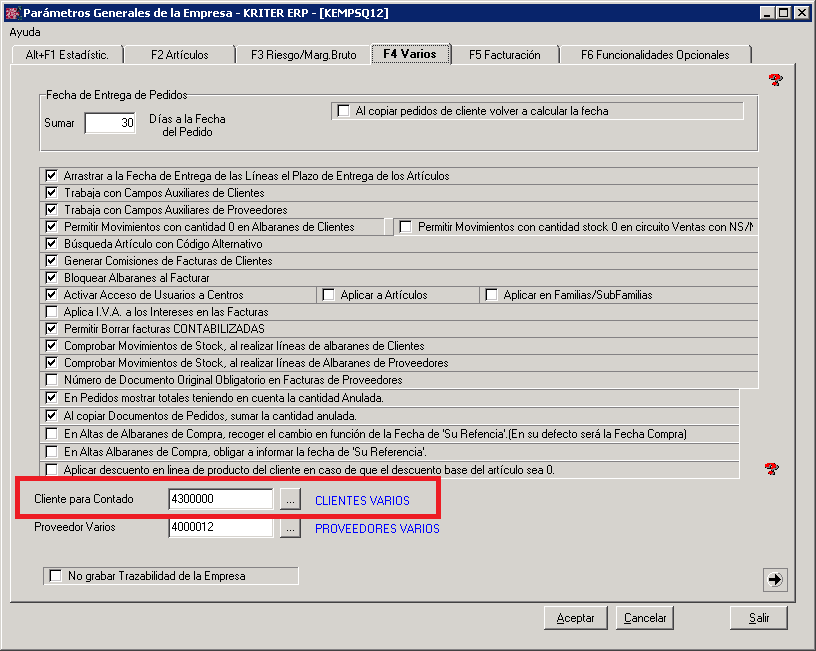
También tenemos posibilidad de marcar a los clientes como Clientes Varios en la ficha de clientes, en este caso este cliente sólo lo verán los vendedores especificados en la pestaña F6 Otros Datos de dicha ficha.
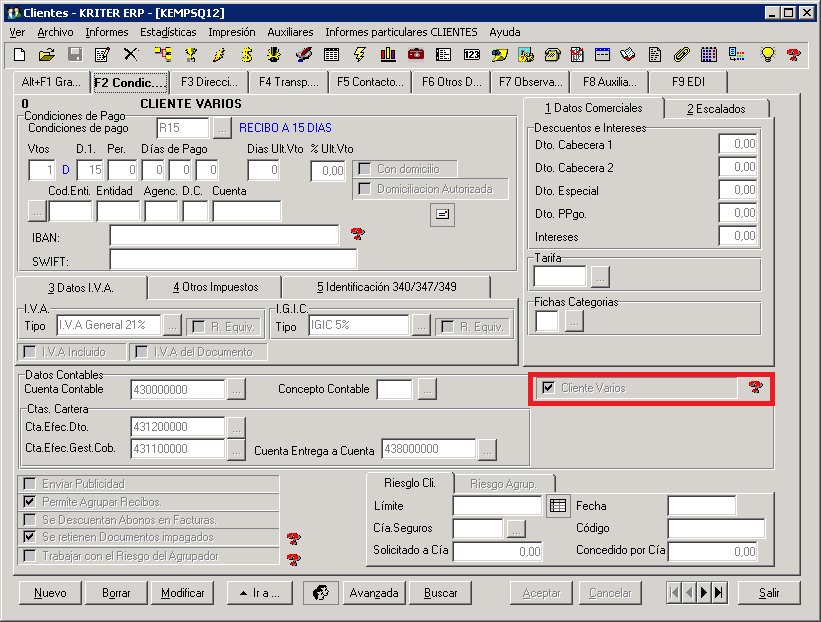
Al realizar un pedido a uno de estos clientes varios, se podrá introducir datos adicionales para que sea dado de alta como cliente por la Central.
En el mantenimiento de Tarifas, hemos de marcar el check de publicar en RepCamp si deseamos que se muestre en el catálogo (independiente de que el cliente tenga dicha tarifa asignada o no), es decir en el catálogo se mostrará su tarifa y además todas aquellas que tengan dicho check marcado. Se aplicarán si se encuentran en vigencia.
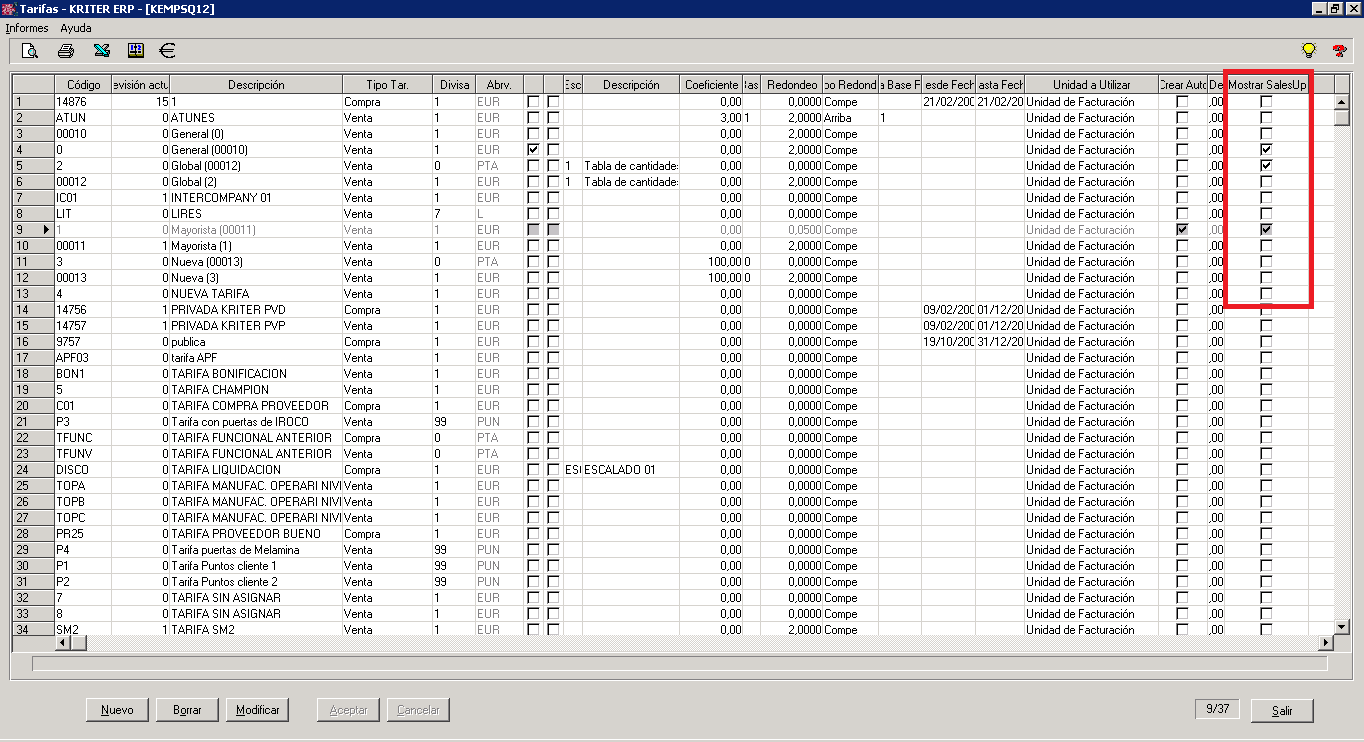
 Kriter Help
Kriter Help